Informações de classificação sobre os seus dados no Microsoft Purview
Este guia descreve como aceder, ver e filtrar relatórios de informações de Classificação do Microsoft Purview para os seus dados.
Neste guia, irá aprender a:
- Iniciar a sua conta do Microsoft Purview a partir do Azure
- Ver informações de classificação nos seus dados
- Desagregar para obter mais detalhes de classificação sobre os seus dados
Pré-requisitos
Antes de começar a utilizar Insights do Patrimônio de Dados do Microsoft Purview, certifique-se de que concluiu os seguintes passos:
- Configure um recurso de armazenamento e preencheu a conta com dados.
- Configure e conclua uma análise dos dados em cada origem de dados. Para obter mais informações, veja Gerir origens de dados no Microsoft Purview e Criar um conjunto de regras de análise.
- Permissões consoante a sua experiência atual:
- Se utilizar o Catálogo clássico do Microsoft Purview, precisa da função de curador de dados ou da função de leitor de informações.
- Se utilizar o novo Catálogo unificado do Microsoft Purview, precisa de permissões de leitor de estado de funcionamento dos dados.
Utilizar Insights do Patrimônio de Dados do Microsoft Purview para classificações
No Microsoft Purview, as classificações são semelhantes às etiquetas de assunto e são utilizadas para marcar e identificar dados de um tipo específico que se encontra no seu património de dados durante a análise.
O Microsoft Purview utiliza os mesmos tipos de informações confidenciais que o Microsoft 365, permitindo-lhe alargar as suas políticas de segurança e proteção existentes em todo o seu património de dados.
Observação
Depois de analisar os tipos de origem, dê algumas horas às informações de classificação para refletir os novos recursos.
Ver insights de classificação
Abra o portal do Microsoft Purview.
Se estiver a utilizar o portal clássico do Microsoft Purview, selecione o item de menu Informações do património
 de dados. Se estiver a utilizar o novo portal do Microsoft Purview, abra Catálogo unificado, selecione o menu pendente Gestão do Estado de Funcionamento e, em seguida, selecione Relatórios.
de dados. Se estiver a utilizar o novo portal do Microsoft Purview, abra Catálogo unificado, selecione o menu pendente Gestão do Estado de Funcionamento e, em seguida, selecione Relatórios.Selecione Classificações para apresentar o relatório informações de Classificação do Microsoft Purview.
A página informações de classificação main apresenta as seguintes áreas:
Área Descrição Descrição geral de origens com classificações Apresenta mosaicos que fornecem:
- O número de subscrições encontradas nos seus dados
- O número de classificações exclusivas encontradas nos seus dados
- O número de origens classificadas encontradas
- O número de ficheiros classificados encontrados
- O número de tabelas classificadas encontradasPrincipais origens com dados classificados (últimos 30 dias) Mostra a tendência, ao longo dos últimos 30 dias, do número de origens encontradas com dados classificados. Principais categorias de classificação por origens Mostra o número de origens encontradas por categoria de classificação, como Finanças ou Administração Pública. Classificações principais para ficheiros Mostra as principais classificações aplicadas aos ficheiros nos seus dados, como números de card de crédito ou números de identificação nacionais/regionais. Classificações principais para tabelas Mostra as principais classificações aplicadas às tabelas nos seus dados, como informações pessoais de identificação. Atividade de classificação
(ficheiros e tabelas)Apresenta gráficos separados para ficheiros e tabelas, cada um a mostrar o número de ficheiros ou tabelas classificados durante o período de tempo selecionado.
Predefinição: 30 dias
Selecione o Filtro de tempo acima dos gráficos para selecionar um intervalo de tempo diferente a apresentar.
Desagregação das informações de classificação
Em qualquer um dos seguintes gráficos de Informações de classificação , selecione a ligação Ver detalhes para desagregar para obter mais detalhes:
- Principais categorias de classificação por origens
- Classificações principais para ficheiros
- Classificações principais para tabelas
- Dados de Classificação da atividade de > classificação
Por exemplo:
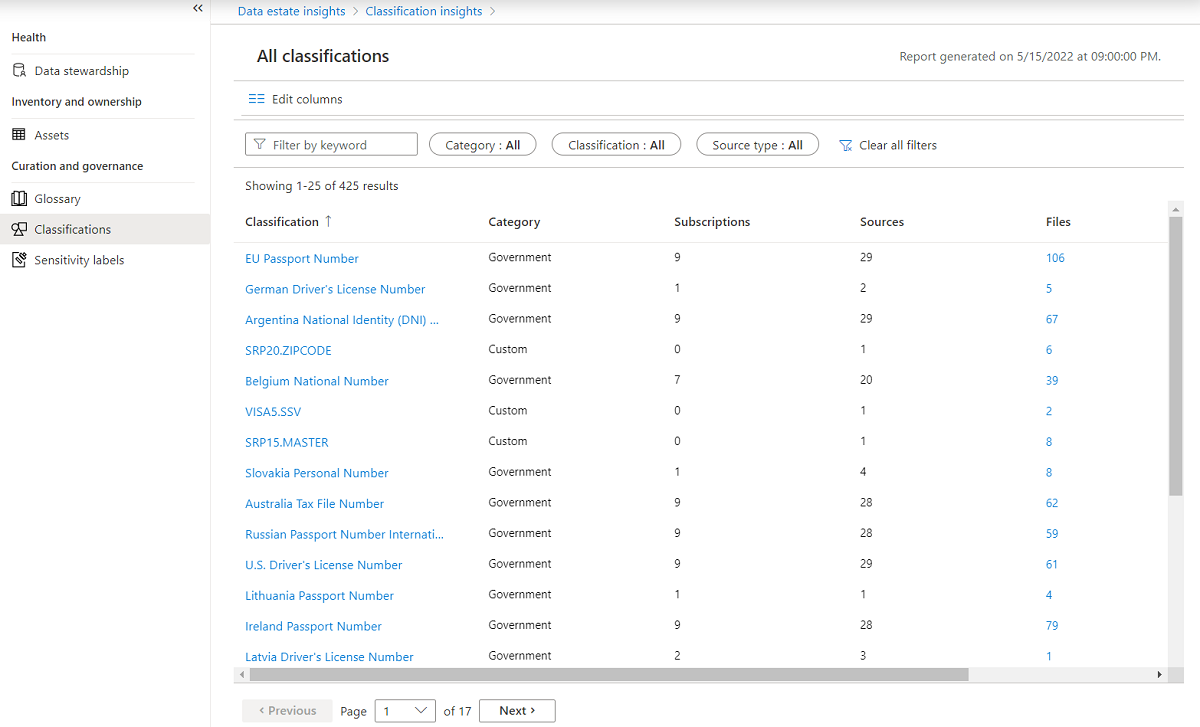
Efetue um dos seguintes procedimentos para saber mais:
| Opção | Descrição |
|---|---|
| Filtrar os seus dados | Utilize os filtros acima da grelha para filtrar os dados apresentados, incluindo o nome da classificação, o nome da subscrição ou o tipo de origem. Se não tiver a certeza do nome exato da classificação, pode introduzir parte ou todo o nome na caixa Filtrar por palavra-chave. |
| Ordenar a grelha | Selecione um cabeçalho de coluna para ordenar a grelha por essa coluna. |
| Editar colunas | Para apresentar mais ou menos colunas na grelha, selecione Editar Colunas e, em seguida, selecione as colunas que pretende ver ou alterar a ordem. e, em seguida, selecione as colunas que pretende ver ou alterar a ordem. |
| Desagregar ainda mais | Para desagregar para uma classificação específica, selecione um nome na coluna Classificação para ver o relatório Classificação por origem . Este relatório apresenta dados para a classificação selecionada, incluindo o nome de origem, o tipo de origem, o ID da subscrição e os números de ficheiros e tabelas classificados. |
| Procurar recursos | Para navegar pelos recursos encontrados com uma classificação ou origem específica, selecione uma classificação ou origem, consoante o relatório que está a ver e, em seguida, selecione Procurar recursos acima dos filtros. acima dos filtros. Os resultados da pesquisa apresentam todos os recursos classificados encontrados para o filtro selecionado. Para obter mais informações, consulte Pesquisar o Catálogo unificado do Microsoft Purview. |
Próximas etapas
Saiba como utilizar o Data Estate Insights com os recursos abaixo: